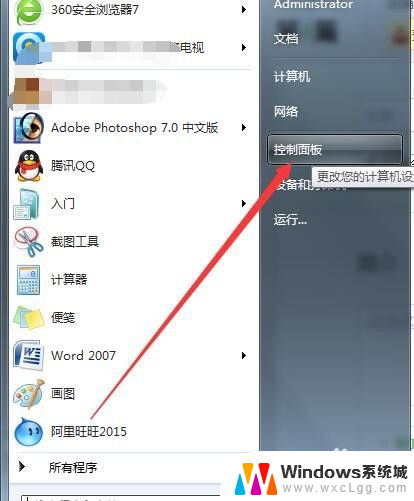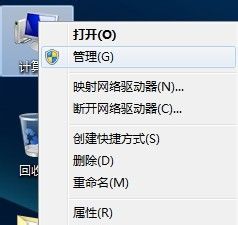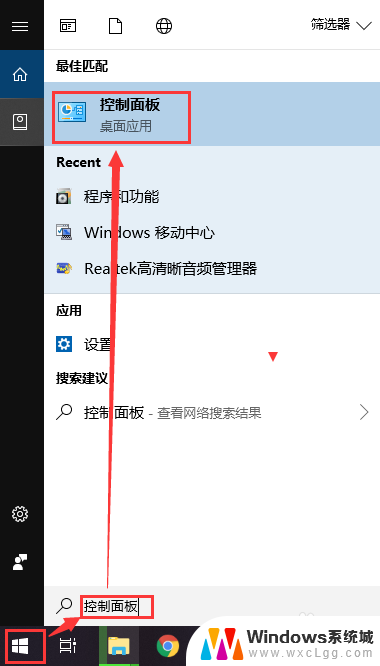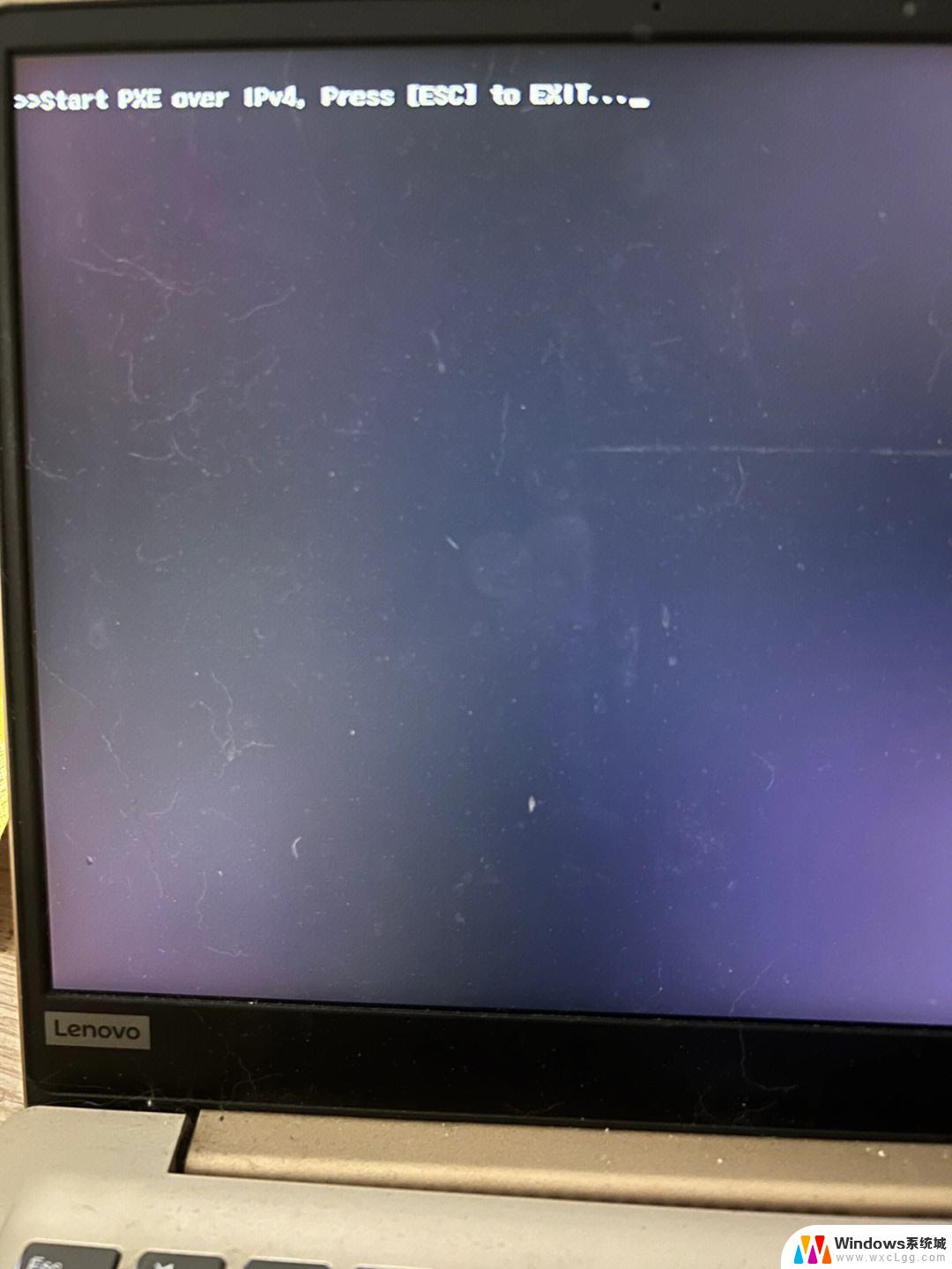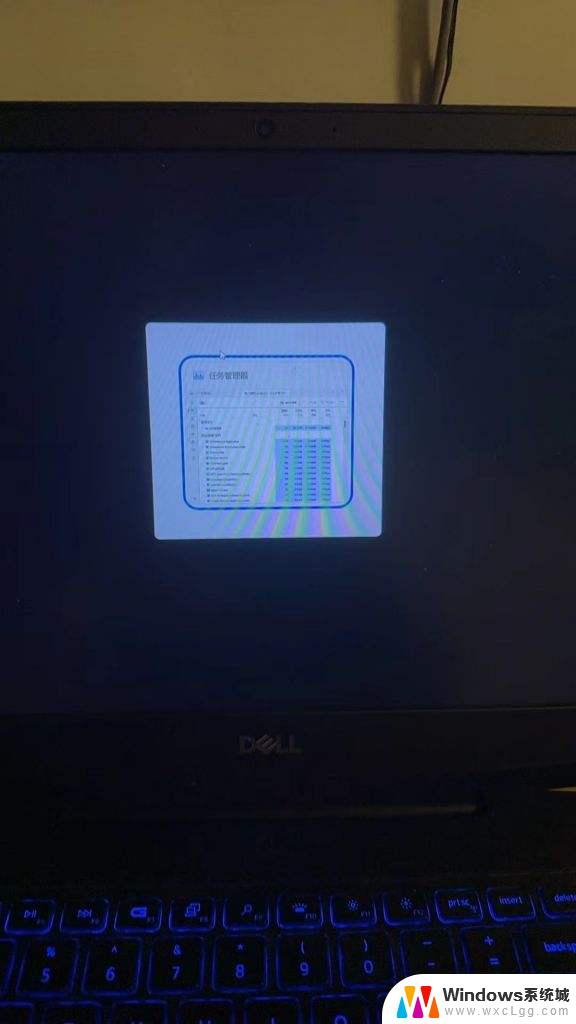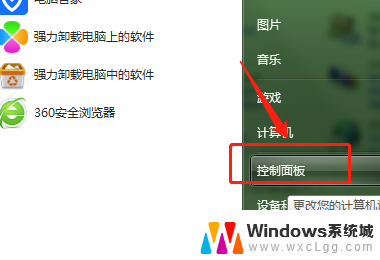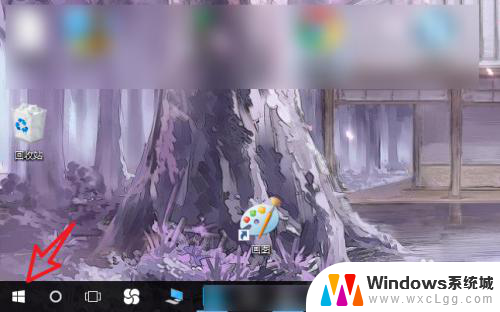笔记本电脑长时间不动黑屏怎么取消 电脑自动黑屏怎么调整
现代社会中笔记本电脑已经成为了人们生活和工作中不可或缺的重要工具,有时候我们在使用笔记本电脑的时候,会遇到一些问题,比如长时间不动后屏幕会自动变黑,或者电脑在使用过程中频繁自动黑屏。这些问题不仅影响了我们的使用体验,还可能给工作和学习带来一定的困扰。我们有什么方法可以解决这些问题呢?本文将会为大家提供一些有效的解决办法。
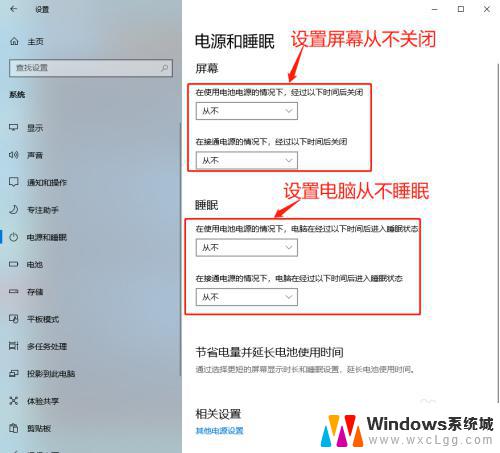
笔记本电脑长时间不动黑屏怎么取消
1、点击【开始】菜单,在弹出的菜单中找到【控制面板】。点击进入控制面板,点击右上角的【查看方式】选项,弹出选项中选择【大图标】;将【查看方式】更改为【大图标】;
2、将查看方式更改为大图标后,在【控制面板】页面找到【电源选项】菜单,进入【电源选项】对话框;
3、在【电源选项】对话框,找到【平衡】后面的【更改计划设置】。点击此选项进入【更改计划设置】对话框;
4、在【更改计划设置】对话框中点击【关闭显示器】及【使计算机进入睡眠状态】后面的时间选项;只需要将这两项均设置为【从不】即可;
5、如果想要让电脑恢复默认设置可以在【更改计划设置】对话框中点击【还原此计划的默认设置】然后点击【保存修改】就可以恢复默认设置了;
在这个设置中可以在两个情况中选择一个是在接通电源情况下的设置,一个是在不接通电源的情况下。有兴趣的小伙伴可以去尝试设置一下。
以上是关于如何取消笔记本电脑长时间不动黑屏的全部内容,如果有需要的用户,可以按照以上步骤进行操作,希望对大家有所帮助。